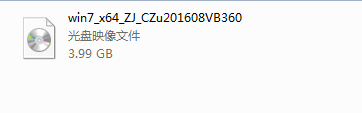简介:
重装操作系统对于很多新手用户来说可能是一个听上去很繁琐的技术性挑战。然而,随着科技的进步和工具的简化,即便是技术下载火(xiazaihuo.com),也可以轻松搞定Windows 7的重装。在本文中,我们将详细介绍一种简单的方法,让各位下载火(xiazaihuo.com)用户也能够顺利完成Windows 7的重装。

工具原料:
系统版本:Windows 7(专业版或家庭普通版)
品牌型号:Dell XPS 13 9310、Lenovo ThinkPad X1 Carbon Gen 9
软件版本:鲁大师2023版、Microsoft Windows USB/DVD Download Tool最新版本
一、准备工作
1、备份数据:在进行任何系统重装工作之前,确保将所有重要的数据文件备份到外部存储,如U盘或云存储中。使用OneDrive或Google Drive等云服务是个不错的选择,以避免数据丢失。
2、下载工具:在官网下载Microsoft Windows USB/DVD Download Tool,确保版本为最新版,以确保与当前设备兼容性最佳。
二、创建安装介质
1、下载Windows 7镜像:前往微软官方网站,选择正版的Windows 7系统镜像文件(ISO格式),确保根据自己的产品密钥选择正确的版本。
系统下载win7详解:如何安全高效获取安装方法
如何系统下载Win7已成为许多人关注的问题。确保从微软官网或授权平台获取,确保文件的安全性与合法性,同时了解所需硬件配置和安装步骤是至关重要的。
2、制作启动U盘:使用下载的USB/DVD下载工具,将Windows 7 ISO镜像写入U盘。该过程简单直观,只需按照屏幕上的操作步骤选择ISO镜像及目标U盘,点击开始即可。
三、重装系统步骤
1、启动设置:插入制作好的启动U盘,然后重启电脑。开机时按下F2、F12或ESC(根据不同品牌机型会有所不同)进入BIOS设置,修改启动顺序为从USB设备启动。
2、安装程序:完成设置后,系统会从U盘启动,进入Windows安装程序界面。选择语言、时间格式及键盘布局,点击“下一步”。
3、选择安装类型:根据自己的需求,选择“仅安装Windows”(保留数据和应用程序)或“自定义安装”(会格式化硬盘,清空所有数据)。推荐使用后一种方式,以确保系统的彻底重装。
4、分区选择:选择目标分区进行安装。若对现有分区不是很满意,可以格式化重分区来优化存储,进而提升系统性能。
5、进行安装:点击“下一步”,等待系统完成必要的文件拷贝和安装设置。整个安装过程大约需要10—20分钟,根据电脑硬件性能会有所不同。
内容延伸:
1、Windows 7概览:自2009年发布以来,Windows 7凭借其稳定性和用户友好的界面,赢得了广泛用户的青睐。相比Vista有了显著的性能提升,虽历经十余年,依旧占据一定市场份额。
2、系统重装优点:重装系统通常能有效解决因长期使用所累积的系统故障和卡顿问题。对于固件漏洞和系统病毒而言,重装系统同样是有效的消毒手段。
3、相关背景知识:Windows操作系统的不断发展历程中,Windows 7被认为是众多用户心中的“经典”。其后续版本如Windows 10,11进一步优化用户体验,提高安全性,但重装流程也大致相似,因此熟悉Win 7重装过程对于了解其他系统有重要借鉴意义。
总结:
通过这篇文章,我们详细介绍了如何轻松地进行Windows 7的重装,即使是初学者依然可以通过简单的步骤完成。从备份数据、准备安装介质,到重装系统的具体流程,结合最新的技术工具与背景知识,使得整个过程条理清晰。希望本文能帮助您在重装系统时更加自信,并了解更多有关Windows 7以及其他系统的有用信息。
以上就是电脑技术教程《系统之家win7重装详解:小白也能轻松搞定的详细步骤》的全部内容,由下载火资源网整理发布,关注我们每日分享Win12、win11、win10、win7、Win XP等系统使用技巧!Win7正版系统安装详解:轻松掌握激活步骤与技巧
Win7正版系统作为经典操作系统,凭借其稳定性与易用性广受用户青睐。购买正版Win7不仅能保障安全性与更新支持,还可以提高系统性能,为用户提供更优质的使用体验,是企业与个人的不二之选。